Rechercher dans la communauté
Affichage des résultats pour les étiquettes 'productivité'.
3 résultats trouvés
-
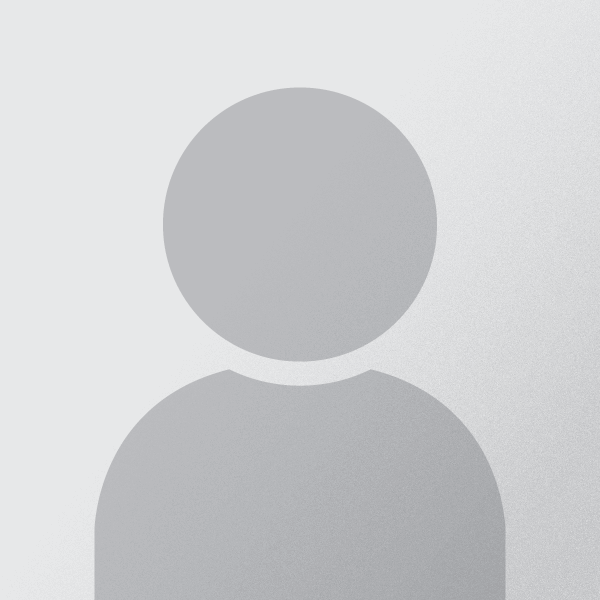
[logiciel utile] [Pureref] Logiciel de reference d'image
megablast2 a posté un sujet dans Vos ressources
Bonjour, Je viens présenter un logiciel gratuit (il est gratuit mais vous pouvez aussi donner ce que vous voulez) qui permet d'organiser ces images de référence, mais aussi de palier au problème d'avoir son image de référence d'ouverte en même temps que le document de travail. L'image de référence ayant la bonne habitude de passer derrière et de multiplier les clic inutile ce qui est blasant à la longue. Ça n'est pas la première fois que ce logiciel est cité dans le forum mais c'est fait de manière éparpillé alors que ce logiciel mérite vraiment le détour. Voici donc purererf : Pureref pureref permet de créer un document pour stoker les images que l'on veut et de le sauvegarder. On peut garder le document en premier plan et afficher en même temps plusieurs images de références et de la modifier rapidement (resize, inversion d'image,...). Il suffit de glisser une image sur le document pour la mettre. Je compléterai les raccourcis au fur et à mesure : Garder la fenêtre au premier plan : ctrl+shift+Arendre le fond transparent alt+3(clavier numérique), alt+1 pour remettre le fond, alt+2 pour un fond clairfenêtre de sélection : clic gauche maintenu et glissezaprès avoir sélectionné une image (ou plusieurs suivant la selection) alt+shift+mvt de la souris pour inverser le sens gauche/droite ou haut/basresize d'une image : alt+ctrldéplacer la fenêtre : clic droite de la souris en restant appuyézoom : molette de la sourisdéplacement dans le document : clic sur la molette en restant appuyéresize de la fenêtre : allez sur le bord des flèches apparaissent.prise de note : ctrl+N (on peut aussi l'associer à une image en la sélectionnant) Voila, en espérant que ça puisse aider. -
Hello, je suis tombé sur cet outil : https://docs.microsoft.com/fr-fr/windows/powertoys/ J'y vois des modules interessants comme : - le selecteur de couleurs : pour pipetter partout hors de photoshop (ou autre) - Image Resizer : pour redimentionner plusieurs images en même temps - Keyboard Manager : pour résigner des touches du clavier (sur un numpad par exemple) A vous de voir si les autres modules vous intéressent. Il y a aussi ce lien qui fourni pas mal de trucs et astuces sur Photoshop : Bon painting 😉
-
- 3
-

-
- photoshop
- windows 10
-
(et 2 en plus)
Étiqueté avec :
-
Il y a des personnes qui ont du mal à trouver des idées de paintings et qui restent coincées devant la page blanche. Je viens faire un peu de pub pour un jeu de cartes que j'ai créé permettant de trouver l'inspiration. Les 200 cartes de Muses & Oracles ont été inventées à la base pour fournir des idées pendant des parties de jeu de rôle improvisées, mais elles permettent également à des écrivains ou des dessinateurs de trouver l'inspiration. Il s'agit de cartes comme celles-ci, contenant de nombreuses catégories : Le plus souvent, on pioche une carte pour obtenir un mot-clé, puis une deuxième pour en obtenir un autre. L'association des deux permet en général de fournir une idée de dessin que vous n'auriez pas eue sinon (par exemple, avec les cartes ci-dessus, "bas-relief + tornade", ou encore "otage + bévue", "banquet + recette"...). C'est la méthode d'association aléatoire qu'utilisent pas mal d'artistes (vous pouvez lire à ce sujet un tutoriel d'AquaSixio là-dessus ici, et consulter la deuxième page de son tutoriel ici). On peut utiliser les noms sur le pourtour des cartes (c'est le plus simple), mais on peut également obtenir d'autres résultats en regardant les autres éléments des cartes. Par exemple, on peut utiliser les verbes en haut des cartes (ex : "neutraliser + tornade" : j'imagine déjà une sorte de magicien qui essaie de repousser une tornade avec un sort puissant), ou bien les adjectifs en bas, ou bien l'icône en haut, ou encore les différentes catégories présentes (météo, humeur, sentiment, personnages, lieux, objets...). En règle générale, il faut associer les mots de deux cartes, mais parfois une seule suffit. Vous ne savez pas quel personnage dessiner ? En tirant la première carte et en lisant l'apparence et un trait, j'ai l'idée d'un personnage en perruque à l'air sévère. Si cela vous intéresse, vous pouvez consulter mon site internet ici. (il y a notamment sur le site un fichier PDF qui explique toutes les catégories présentes sur les cartes). Si vous avez des questions, n'hésitez pas !
- 2 réponses
-
- créativité
- productivité
-
(et 1 en plus)
Étiqueté avec :



